Arkusze google: zmień kolor, gdy pole jest zaznaczone
Możesz użyć funkcji formuły niestandardowej w Arkuszach Google, aby zmienić kolor komórki, gdy pole wyboru jest zaznaczone.
Poniższy przykład pokazuje, jak w praktyce wykorzystać niestandardową funkcję formuły.
Przykład: formatowanie warunkowe oparte na polu wyboru
Załóżmy, że mamy w Arkuszach Google następujący zbiór danych zawierający nazwiska uczniów i informację, czy zdali oni egzamin końcowy w określonych zajęciach:
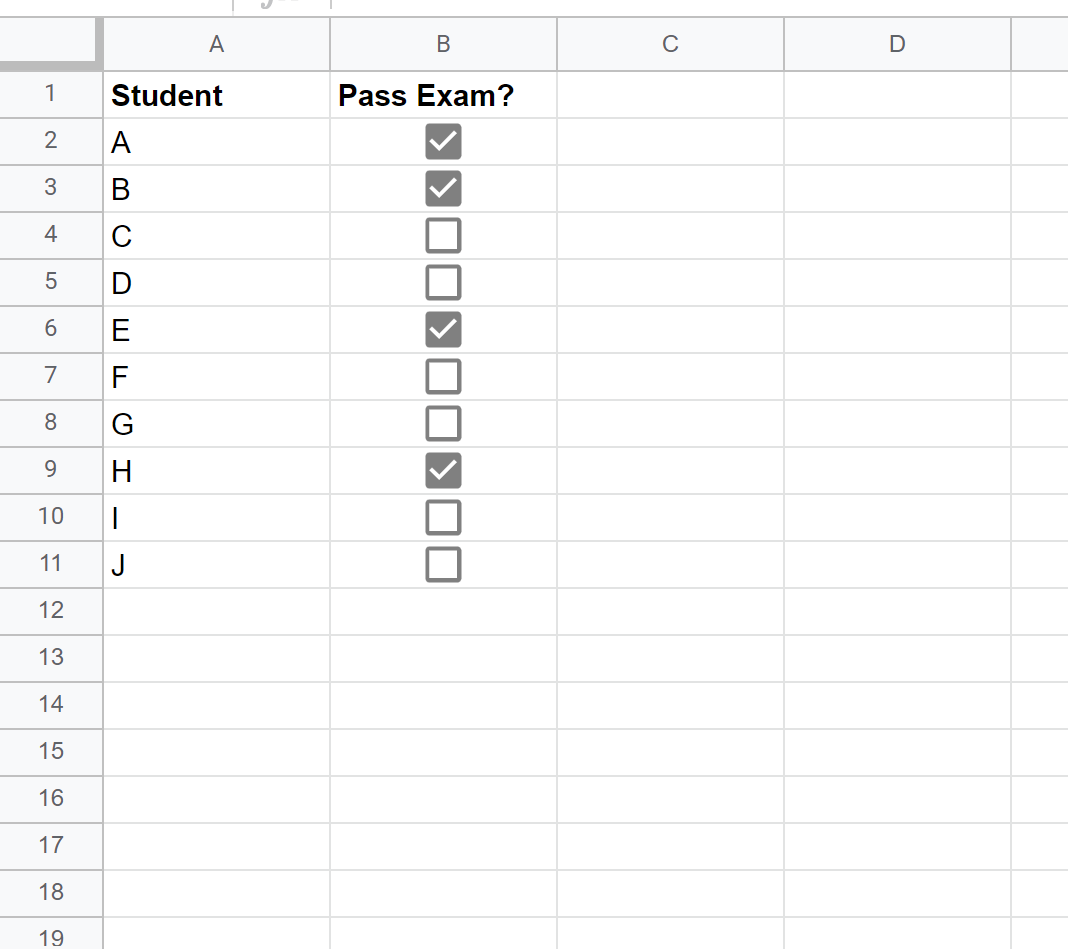
Załóżmy, że chcemy podświetlić nazwisko ucznia na zielono, jeśli pole w odpowiedniej kolumnie jest zaznaczone.
Aby to zrobić, możemy kliknąć zakładkę Format , a następnie Formatowanie warunkowe :
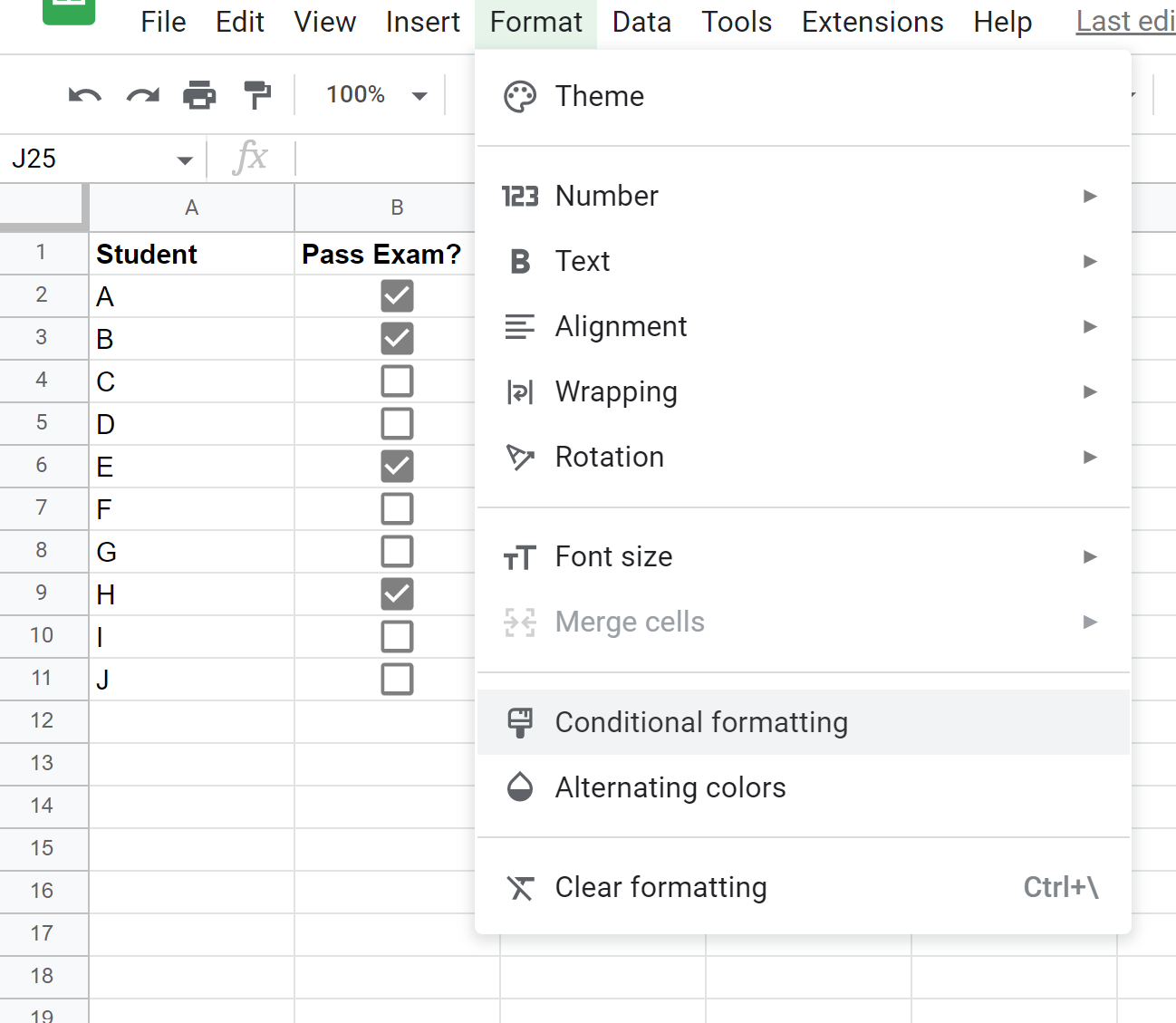
W panelu Reguły formatu warunkowego , który pojawia się po prawej stronie ekranu, wpisz A2:A11 w polu Zastosuj do zakresu .
Następnie wybierz opcję Niestandardowa formuła z menu rozwijanego w obszarze Formatuj komórki, jeśli… i wpisz następującą formułę w polu:
=$B2=TRUE()
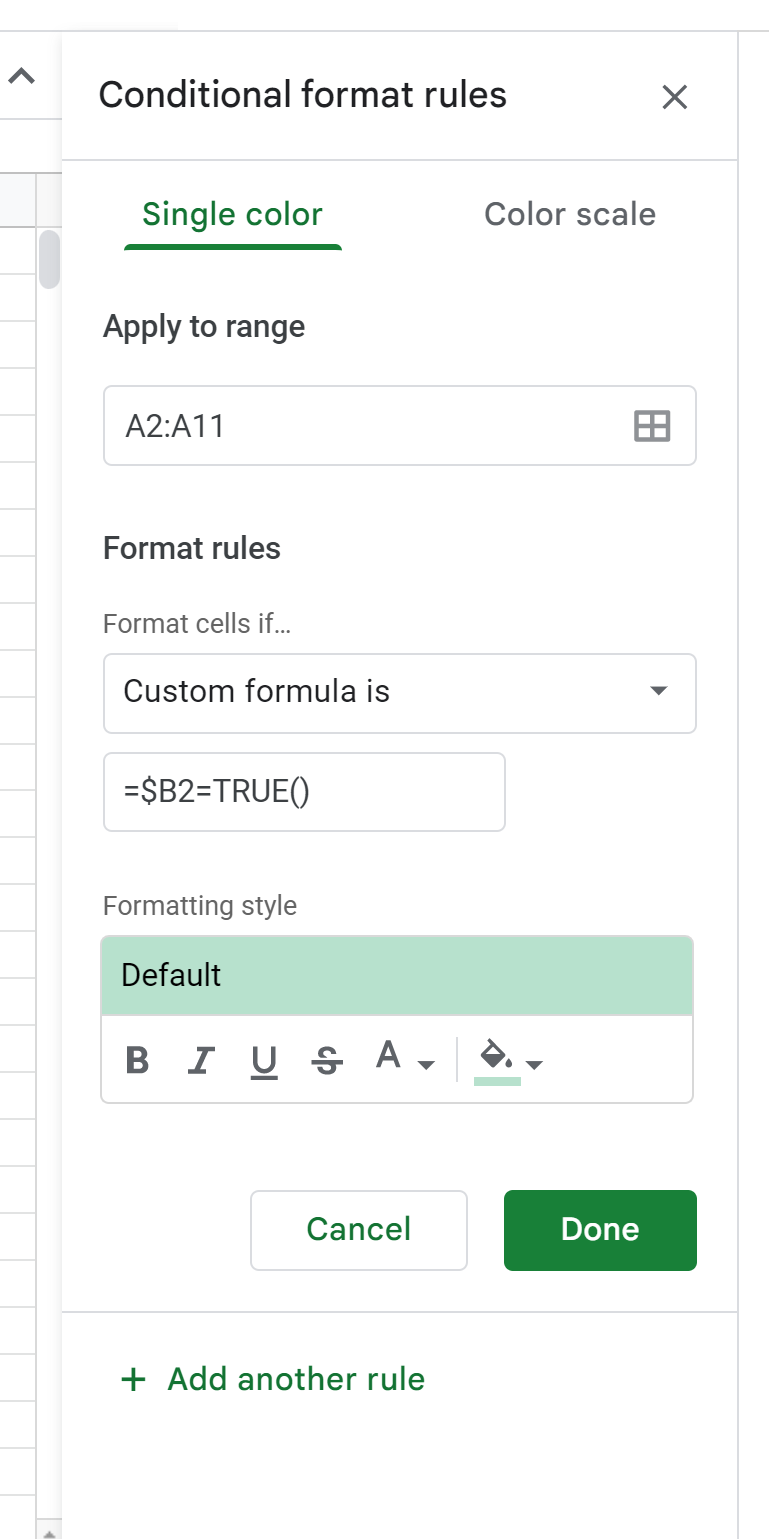
Po kliknięciu Gotowe każda komórka w kolumnie A z polem wyboru w kolumnie B zostanie automatycznie podświetlona na zielono:
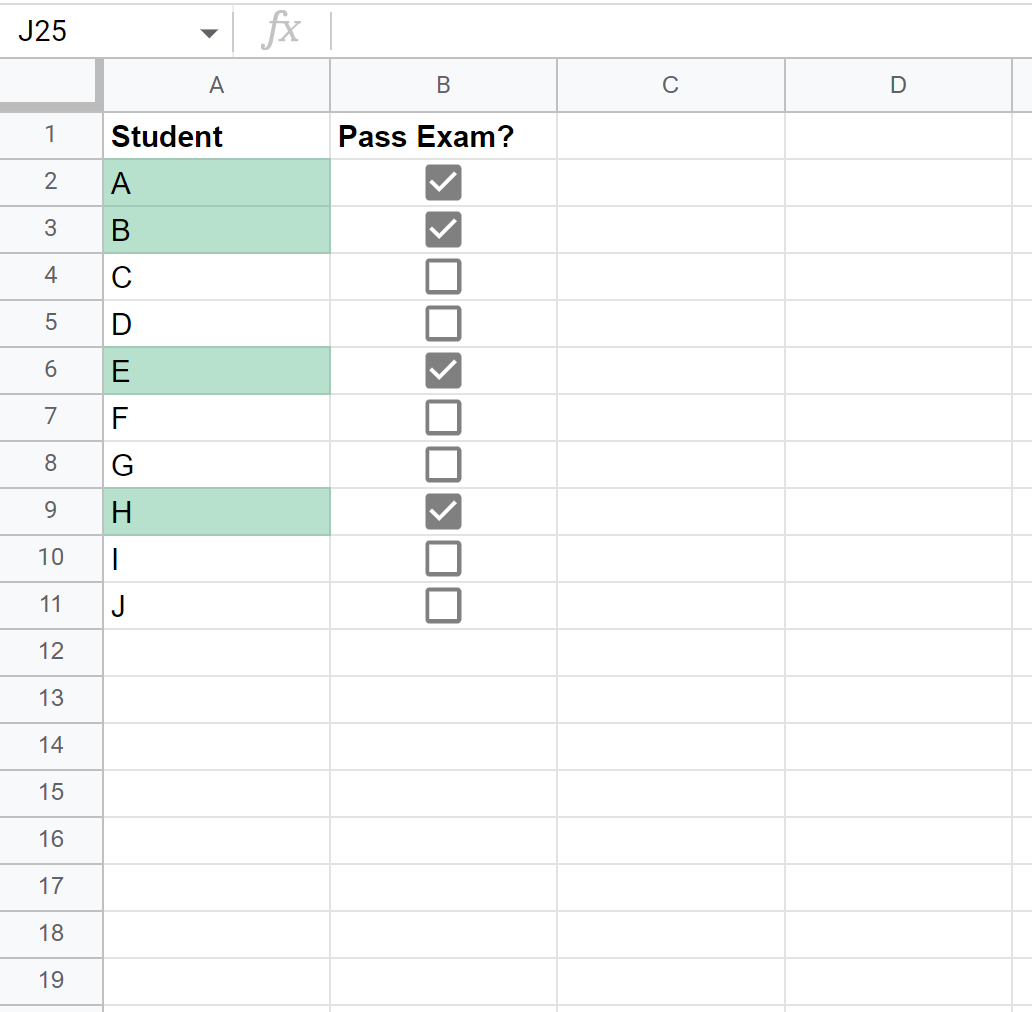
Jeśli następnie zaznaczysz nowe pole, takie jak to obok Ucznia J, imię i nazwisko ucznia zostanie automatycznie podświetlone na zielono:
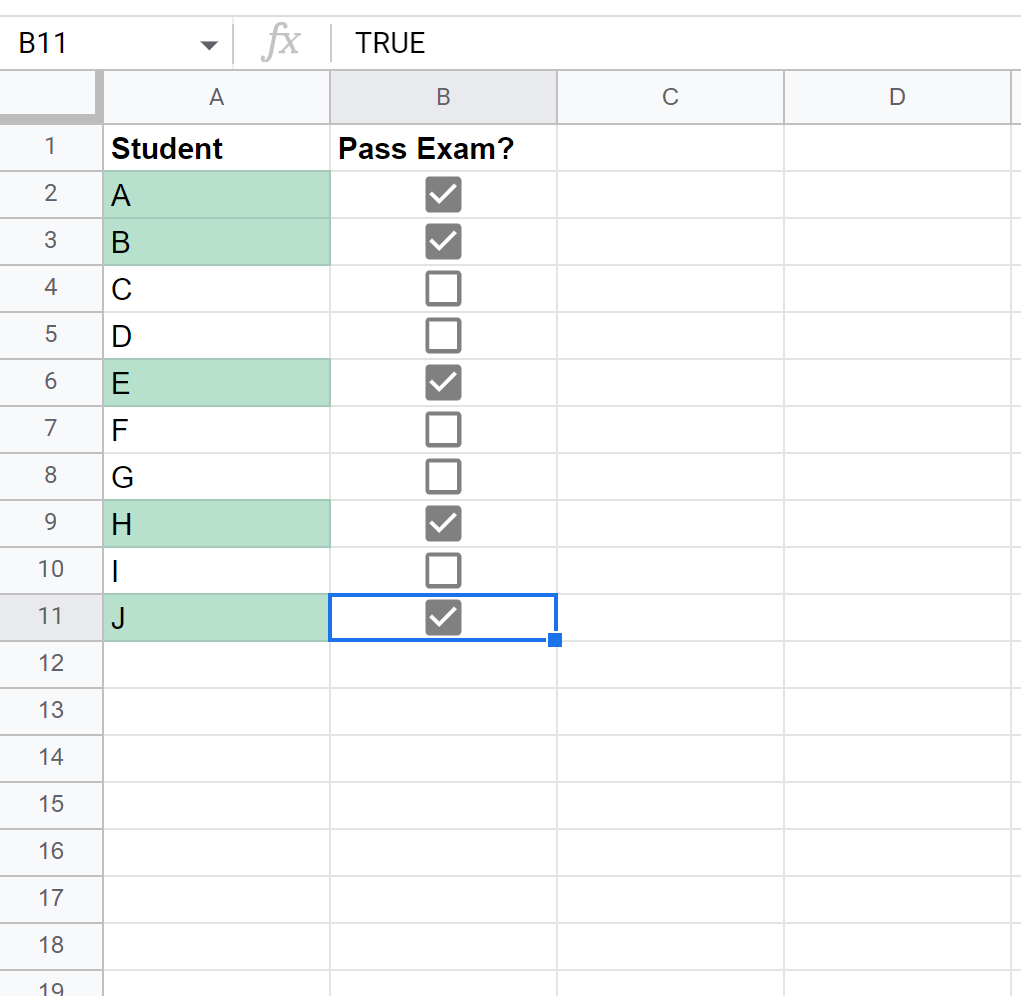
Uwaga nr 1 : jeśli w Arkuszach Google zaznaczone jest pole wyboru, komórka ma podstawową wartość PRAWDA, dlatego używamy formuły =$B2=TRUE() , aby określić, czy pole wyboru jest zaznaczone.
Uwaga nr 2 : W tym przykładzie zdecydowaliśmy się na użycie jasnozielonego wypełnienia do warunkowego formatowania komórek, ale możesz wybrać dowolny kolor wypełnienia, klikając ikonę wiadra z farbą poniżej obszaru Styl formatowania .
Dodatkowe zasoby
Poniższe samouczki wyjaśniają, jak wykonywać inne typowe zadania w Arkuszach Google:
Arkusze Google: jak dodać, jeśli pole jest zaznaczone
Arkusze Google: formatowanie warunkowe oparte na polach wyboru
Arkusze Google: dodaj przekreślenie, gdy pole jest zaznaczone